ppt点击指定位置出现指定内容
来源:网络收集 点击: 时间:2024-07-27【导读】:
在PPT文档中,分开两个幻灯片输入内容,在第一个元素内设置超级链接到第二个幻灯片上,并添加动作,具体操作如下:品牌型号:机械革命S3 Pro系统版本:Windows10软件版本:PPT2019方法/步骤1/3分步阅读 2/3
2/3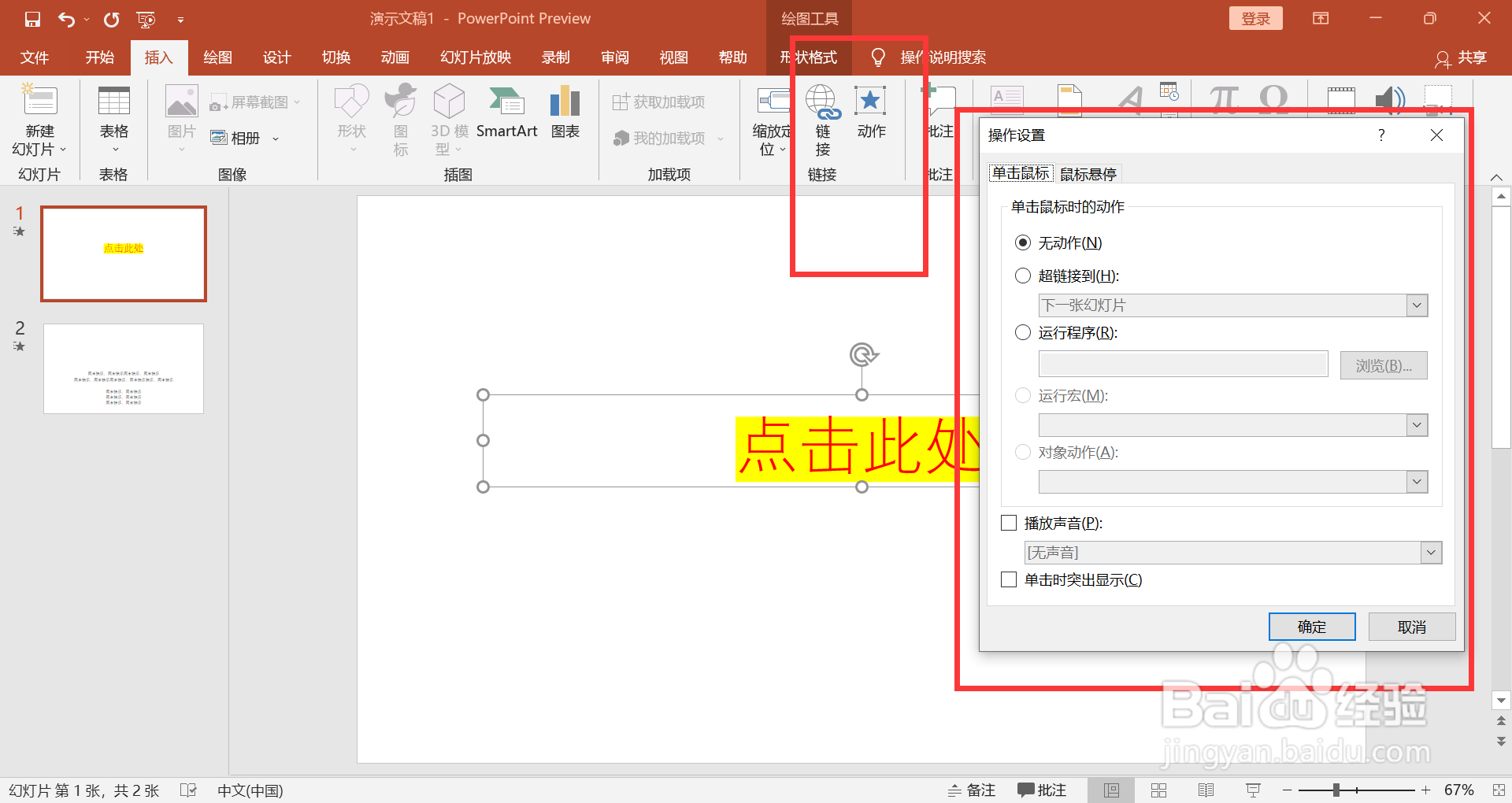 3/3
3/3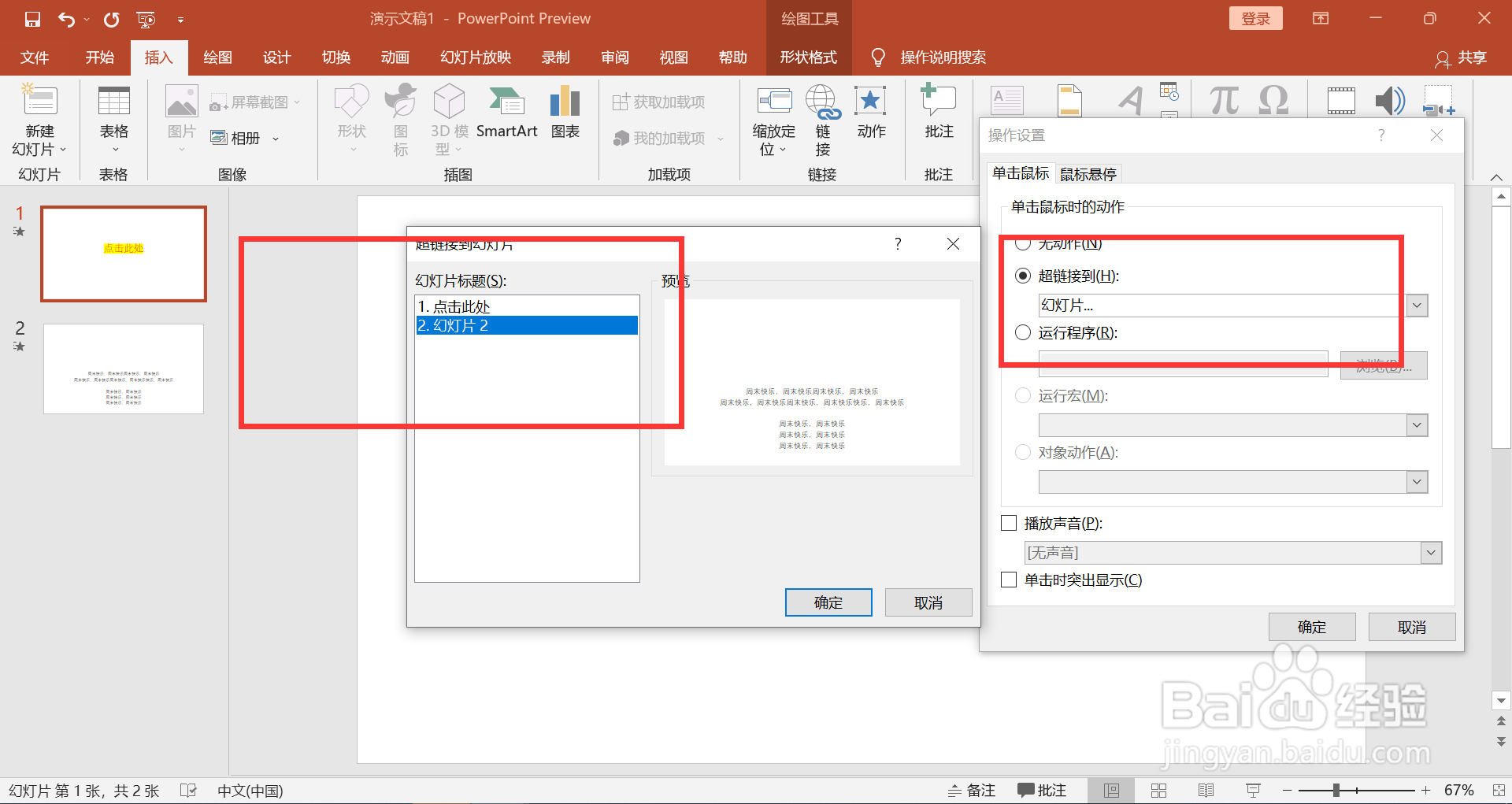
创建幻灯片
打开PPT文档,创建两张幻灯片,第二张幻灯片内输入指定内容。
 2/3
2/3设置动作
选择第一张幻灯片上的元素,点击菜单栏上“插入-动作”,打开设置对话框。
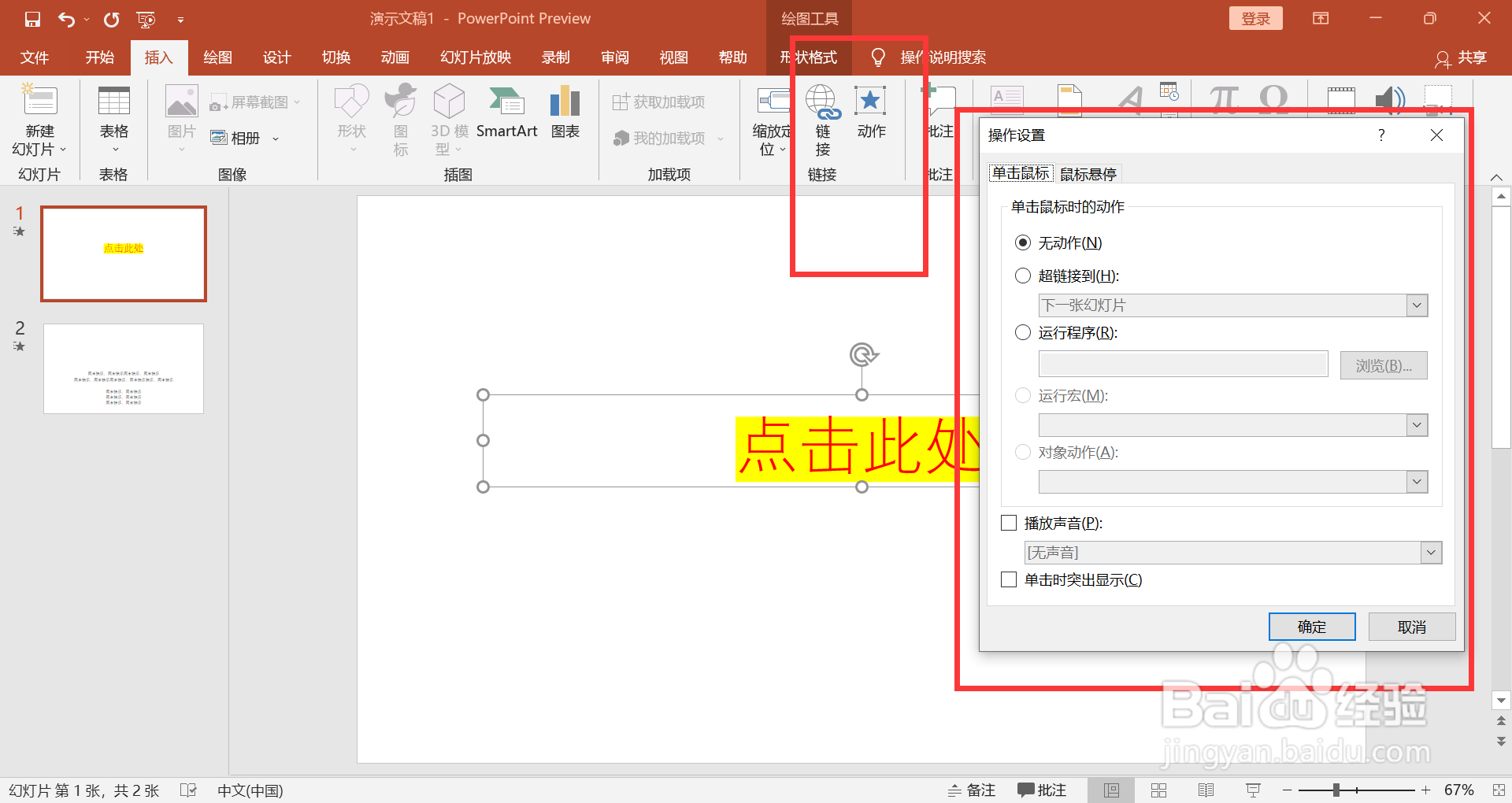 3/3
3/3选择内容
弹出对话框上,单击”超级链接到“,下拉选择幻灯片,并指定到第二页幻灯片上,当点击第一页元素时,会跳出第二页内容。
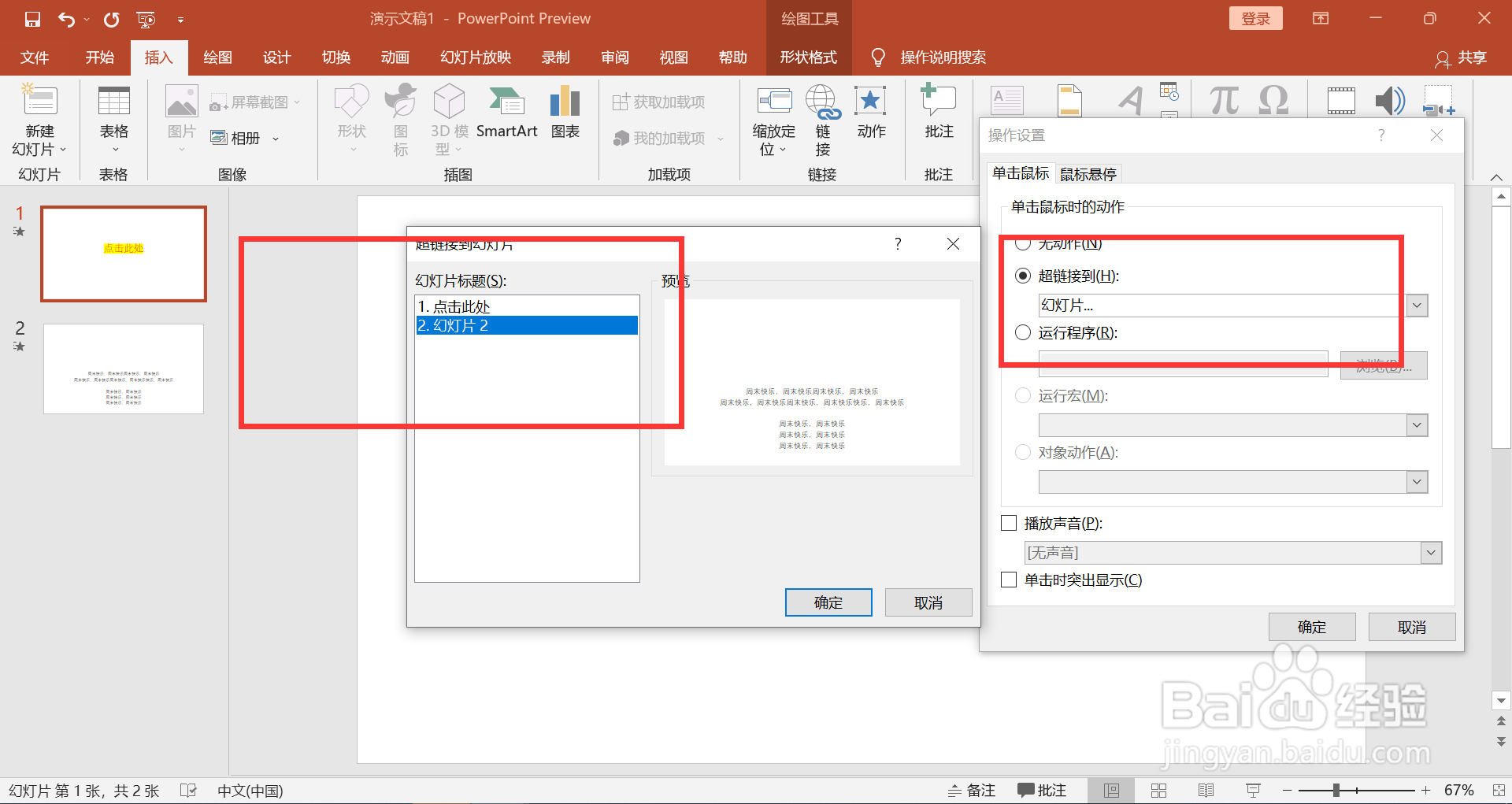
版权声明:
1、本文系转载,版权归原作者所有,旨在传递信息,不代表看本站的观点和立场。
2、本站仅提供信息发布平台,不承担相关法律责任。
3、若侵犯您的版权或隐私,请联系本站管理员删除。
4、文章链接:http://www.1haoku.cn/art_1014614.html
上一篇:红米k40pro如何更换桌面图标风格?
下一篇:用粘土怎么做起泡胶
 订阅
订阅